Souvent, il est plus facile de parcourir du contenu sur votre téléphone que via un navigateur intégré sur un téléviseur. Chromecast est un appareil de diffusion en continu qui permet de diffuser directement de votre téléphone vers le téléviseur d'un simple toucher, mais il comporte son lot de problèmes audio potentiels.
Par exemple, vous pouvez conserver le volume de votre téléviseur réglé autour de 15 — mais ce niveau de volume est trop faible pour distinguer quoi que ce soit lors de la diffusion, vous devez donc le monter à 30. Au moment où vous arrêtez de diffuser, vous soufflez presque vos haut-parleurs avec le volume. Cet article explique comment résoudre ces problèmes audio Chromecast et plus encore.
Table des matières

9 façons de résoudre les problèmes audio Chromecast
Il existe de nombreux problèmes audio potentiels avec Chromecast, allant d'un volume trop faible à aucun volume.
Vérifiez la connexion
La solution la plus simple consiste à vérifier le port HDMI sur lequel votre Chromecast est branché. S'il ne s'agit pas d'une connexion sécurisée, votre son peut être déformé. Poussez fermement le Chromecast dans le port et vérifiez qu'il ne bouge pas.
Si la connexion est stable, essayez un autre port HDMI. Éliminez d'abord les problèmes matériels de votre téléviseur avant de passer aux autres étapes. Par exemple, si vous n'avez qu'un seul port HDMI, branchez un autre appareil et testez son son pour exclure un Chromecast défectueux lui-même.
Redémarrez votre média
Parfois, le problème avec votre audio est un pépin. Essayez le vieil adage : éteignez-le et rallumez-le. Fermez le lecteur multimédia, Hulu, YouTube, Netflix et arrêtez la diffusion. Une fois que vous l'avez complètement éteint, reprenez la diffusion.
Cela peut corriger bon nombre des problèmes les plus courants. Parfois, quelque chose d'aussi simple qu'une pause et une reprise peut résoudre le problème — mais vous devrez peut-être redémarrer la diffusion.

Vérifiez les paramètres audio de votre appareil
Si vous diffusez à partir de votre téléphone ou d'une tablette, Chromecast peut utiliser par défaut les paramètres sonores de votre appareil plutôt que ceux de votre téléviseur. Lorsque vous diffusez, il prend en charge le niveau de volume de votre téléviseur. Essayez de régler le volume de votre téléphone pour voir si cela fait une différence.
Il y a parfois une déconnexion entre le niveau de volume de votre téléphone et celui du téléviseur. Modifier le volume même d'un point peut forcer Chromecast à se synchroniser et à corriger les niveaux audio à ce qu'ils devraient être.
Se connecter au réseau 5 GHz
Si votre réseau Wi-Fi diffuse plusieurs bandes, connectez-vous directement à la bande 5 GHz plutôt qu'à la bande 2,4 GHz. Cela fournira la bande passante la plus élevée et aidera à résoudre les problèmes de synchronisation audio/vidéo à l'écran.
Mettez à jour votre navigateur
Si vous diffusez directement depuis Chrome, assurez-vous que vous êtes en utilisant la dernière version du navigateur. Les versions obsolètes de Chrome Cast entraînent des flux de qualité inférieure et des problèmes audio.
Sélectionnez le mode HDMI 50 Hz
Selon le contenu que vous regardez, vous devrez peut-être activer le mode HDMI 50 Hz. Certains contenus spécifiques (comme les émissions sportives) sont encodés à cette fréquence.
- Ouvrez l'application Google Home.
- Sélectionnez votre Chromecast à partir de la liste des appareils.
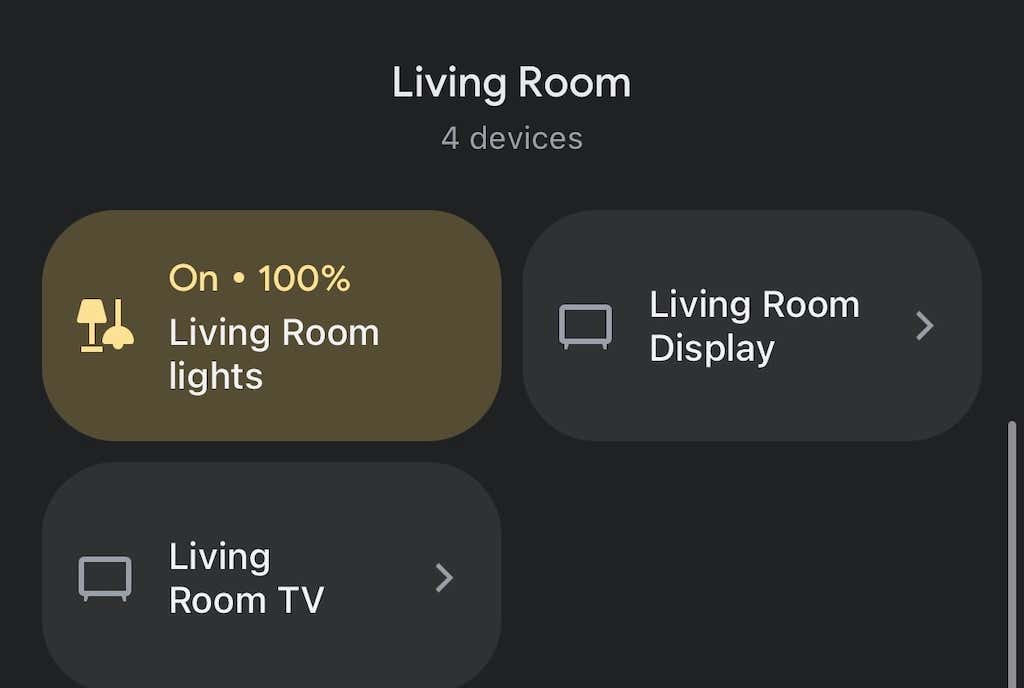
- Sélectionnez l'icône d'engrenage dans le coin supérieur droit.
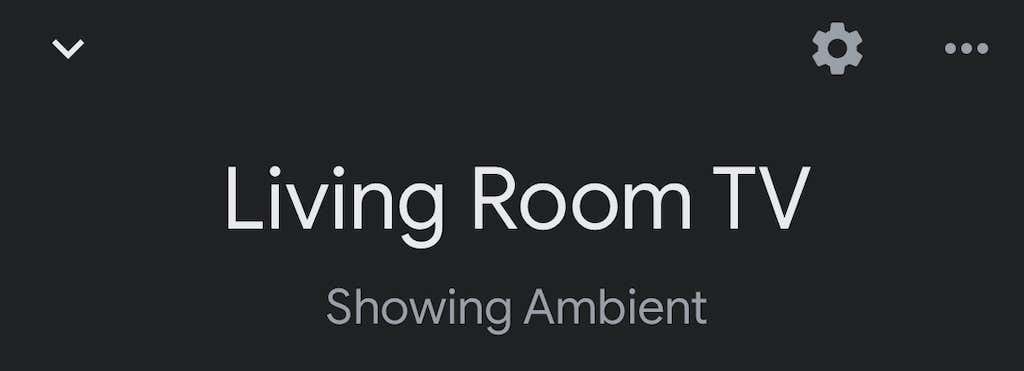
- < li>Appuyez sur Vidéo.
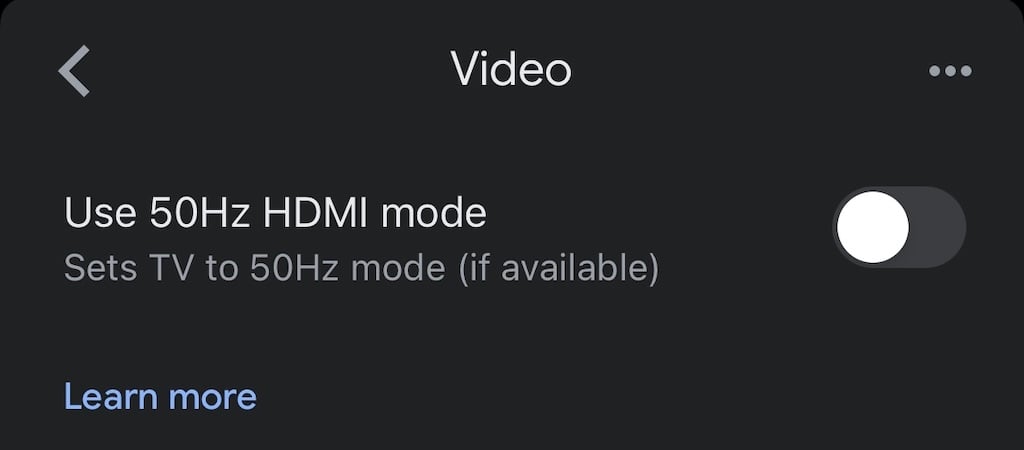
- Appuyez sur la bascule pour activer le mode 50 Hz.
Cela ne fonctionnera que si votre téléviseur autorise ce mode, mais cela peut être une solution facile pour un problème irritant.
Redémarrez votre Chromecast
Encore une fois, la réponse pourrait résider dans “éteignez-le et rallumez-le”. Vous pouvez le faire directement depuis l'application Google Home.
- Ouvrez l'application Google Home.
- Sélectionnez votre Chromecast dans la liste des appareils.
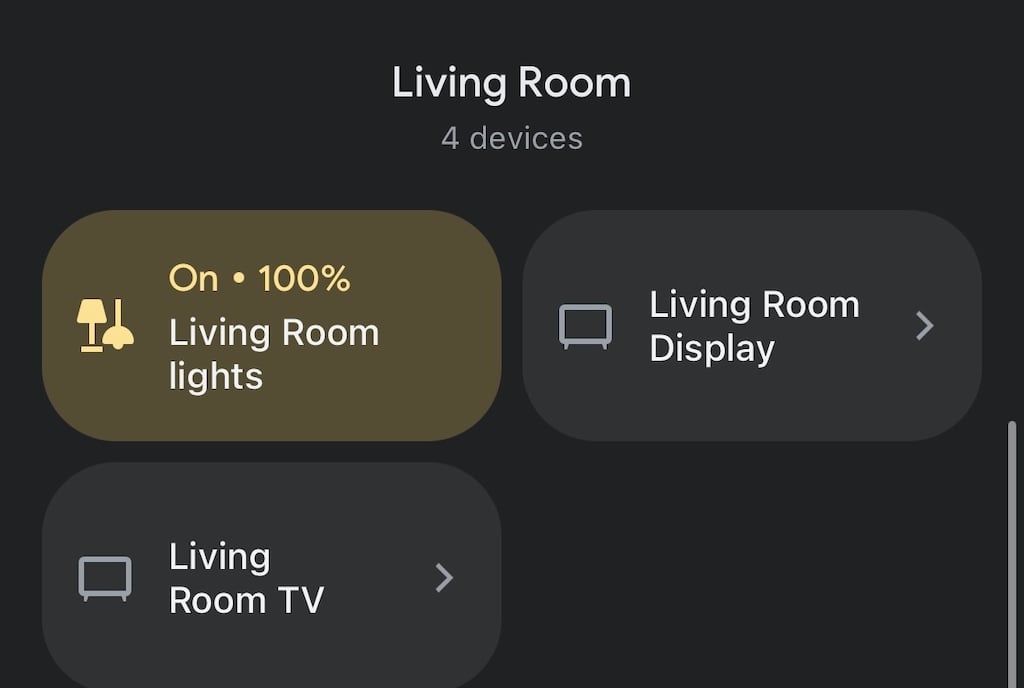
- Sélectionnez l'icône engrenage en haut -coin droit.
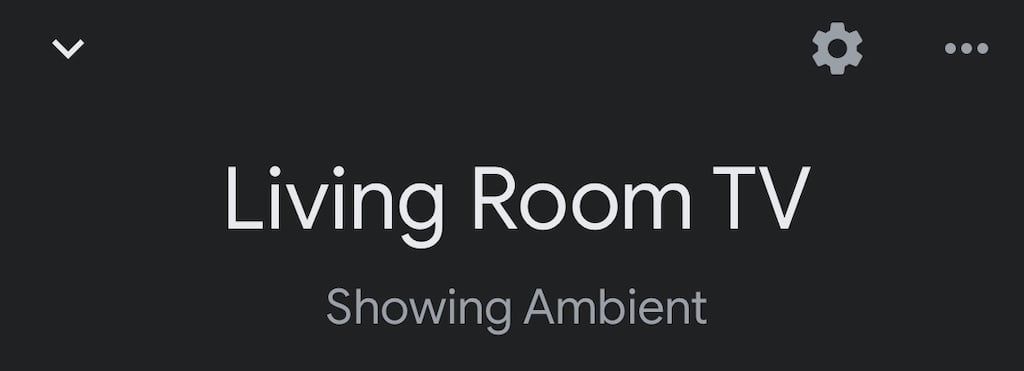
- < li>Sélectionnez les trois points dans le coin supérieur droit.

- Sélectionnez Redémarrer.
Cela peut prendre plusieurs minutes pour que votre Chromecast redémarre complètement et se reconnecte au Wi-Fi, puis diffuse dessus. Cela résoudra souvent les problèmes de son existants.
Retarder la connexion de groupe
Si vous diffusez du son via un groupe de haut-parleurs, votre audio peut ne pas être correctement synchronisé sur chaque appareil . L'application Google Home dispose de paramètres internes qui vous aident à ajuster la sortie.
- Ouvrez l'application Google Accueil.
- Sélectionnez votre Chromecast dans la liste des appareils.
- Appuyez sur l'icône engrenage dans le coin supérieur droit.
- Sélectionnez Audio.
- Sélectionnez Groupe
retard correction. - Déplacez le curseur vers la gauche ou la droite jusqu'à ce que votre audio se synchronise .
- Ouvrez l'application Google Home.
- Sélectionnez votre Chromecast à partir de la liste des appareils.
- Sélectionnez l'icône engrenage .
- Sélectionnez les trois points dans le coin supérieur droit.
- Appuyez sur Factory réinitialiser.< /li>
- Appuyez sur Réinitialiser.
< /ol>
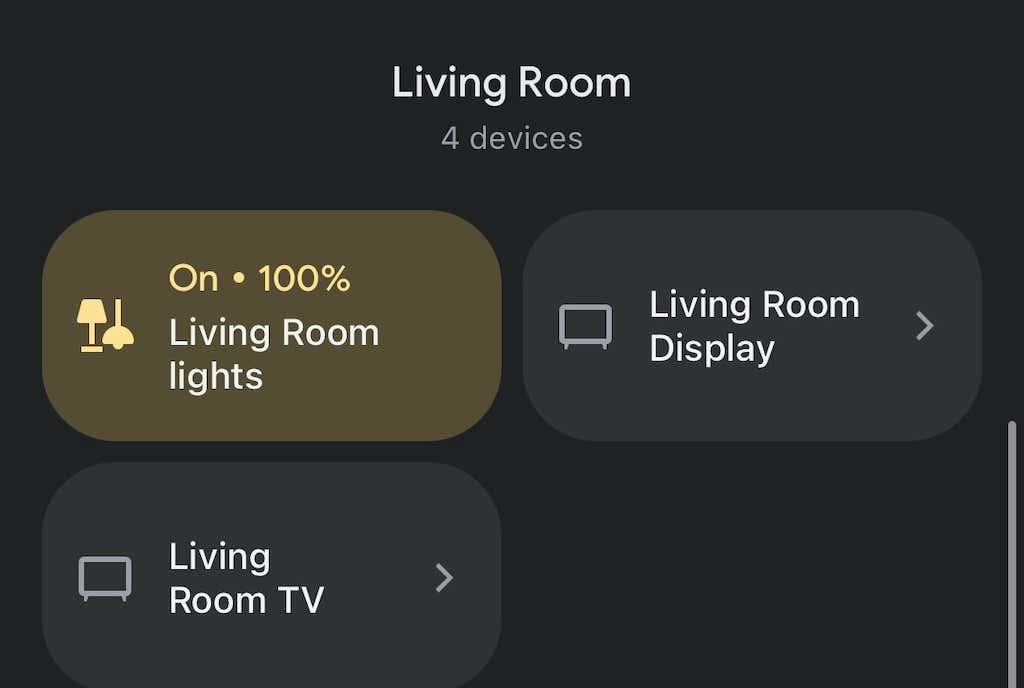
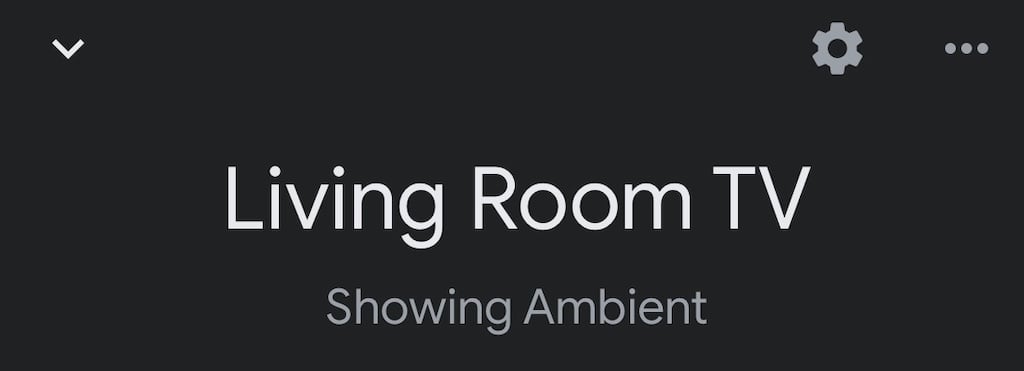


Ceci n'est pas un processus automatisé et peut nécessiter quelques essais et erreurs. C'est une bonne idée de jouer une chanson sur les haut-parleurs pendant que vous faites cela comme point de référence pour l'audio.
Réinitialisation d'usine de Chromecast
Si tout le reste échoue, réinitialisez votre Chromecast en usine. Vous pouvez le faire via le menu des paramètres de l'application Google Home.
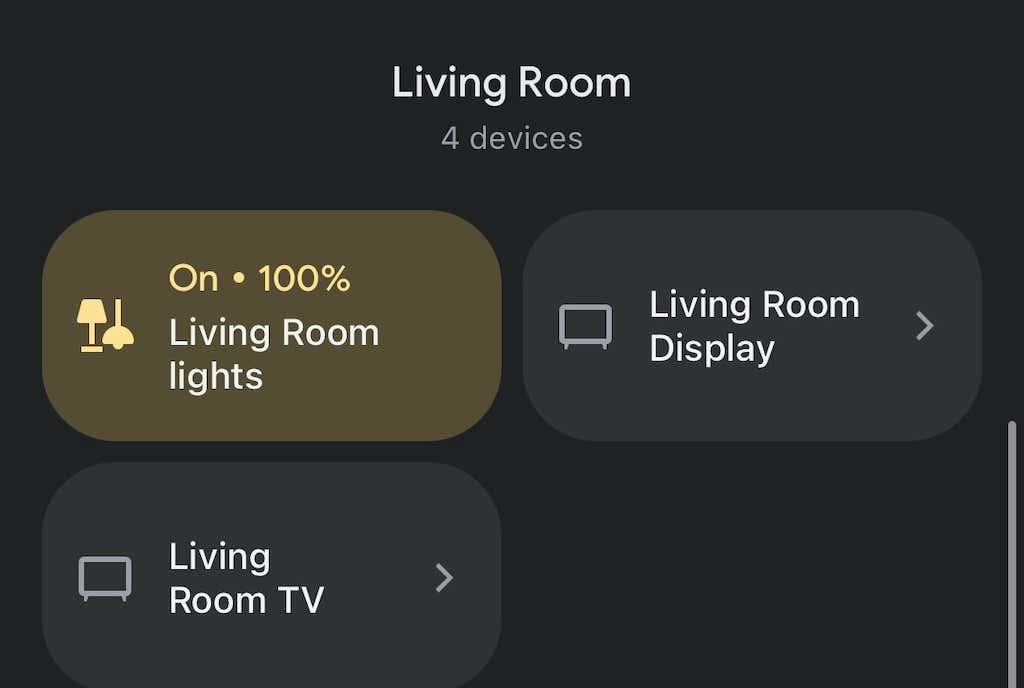
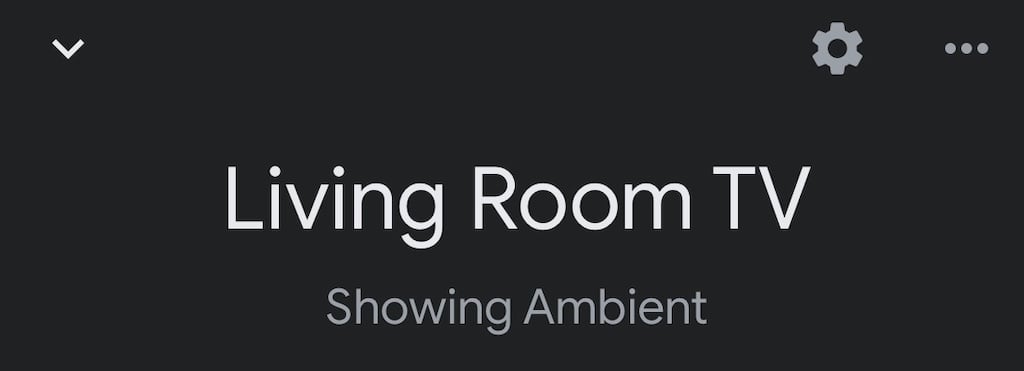
Une fois que vous faites cela, vous Vous devrez configurer à nouveau votre Chromecast, mais la réinitialisation d'usine résoudra de nombreux problèmes.
Chromecast est un moyen simple de transformer n'importe quel téléviseur (à condition qu'il dispose d'un port HDMI) en un Smart TV. Bien que vous puissiez rencontrer quelques erreurs ici et là, la plupart sont faciles à corriger : il vous suffit de suivre les étapes précédentes pour résoudre les problèmes audio que vous pourriez rencontrer.

